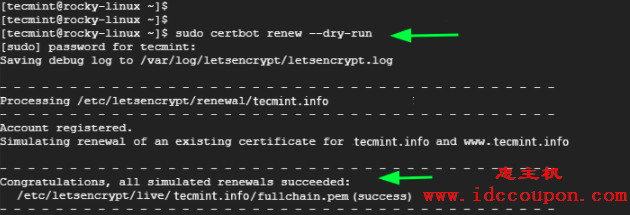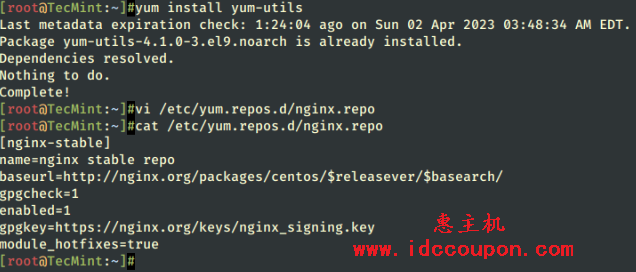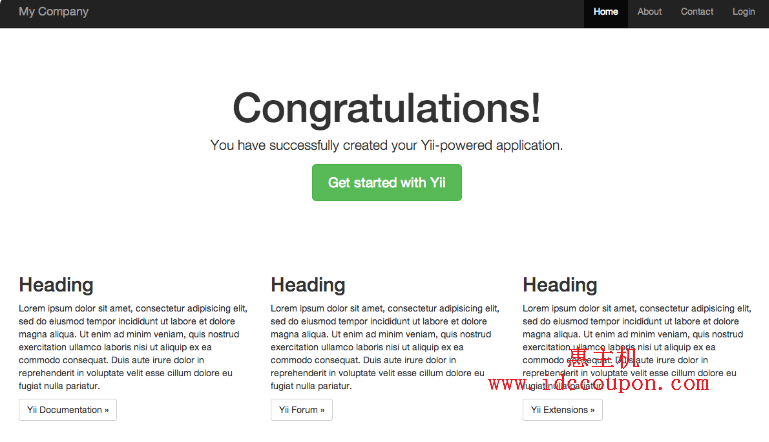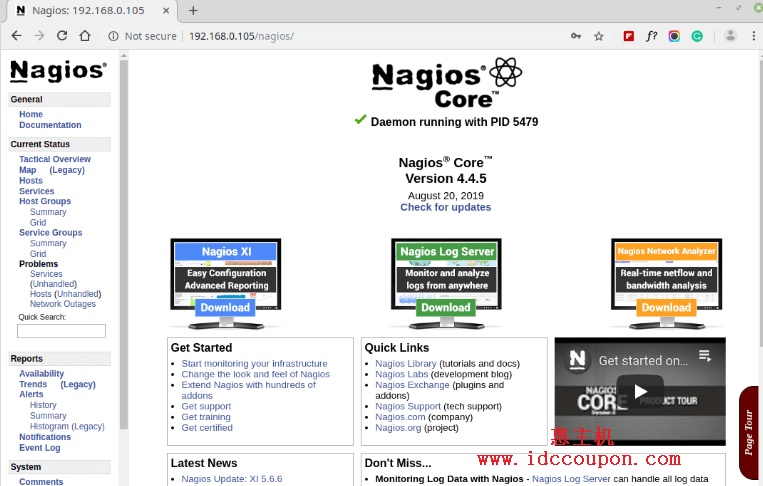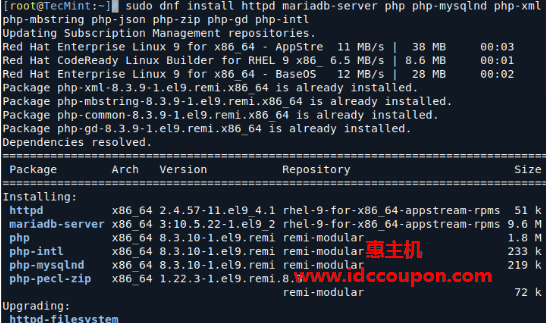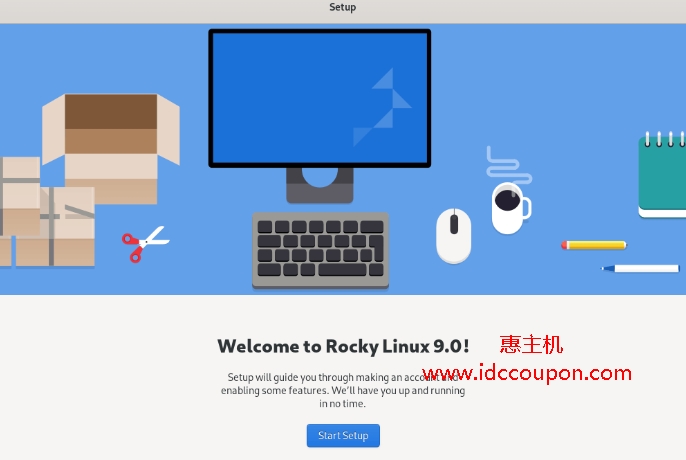此前小编已经介绍过Rocky Linux 8系统搭建LAMP环境详细教程,并且还配置了Apache虚拟主机,以便在单个服务器上托管多个网站。
但要做的工作还有很多,比如面对日益增长的网络攻击威胁,网站安全现在是大多数组织和用户最关心的问题之一,所以保护网站安全也是很多站长需要做的事情。实施一些针对黑客的基本保护的主要方法之一是使用SSL/TLS证书来加密网站。
SSL/TLS证书加密可以用于验证用户浏览器和Web服务器之间交换的网站和数据进行加密的身份。简单来说就是,网站从使用以纯文本形式发送数据的HTTP协议切换到对数据进行加密的HTTPS ( HTTP Secure )。如果没有加密,黑客可以通过窃听 Web服务器和浏览器之间交换的数据轻松获取用户名和密码等机密信息。
一年前,谷歌通过在URL栏上放置“不安全”标签来提醒访问未加密的网站,这是为了希望用户在浏览网站时自行承担风险。
在本文中,小编将简单介绍如何使用Lets Encrypt SSL证书在Rocky Linux 8系统上保护Apache Web 服务器的安全。
先决条件
在部署之前,需要将域名解析到服务器IP地址,务必保证成功以及正确的解析。
域名解析可以在域名管理面板中进行设置,而服务器IP地址可以在主机管理面板中查看,由于每家域名商和主机商的后台面板管理不一样,所以这里就不多做介绍,大家可以自行进行查看。
一旦域名成功解析到服务器之后,就可以做下面的设置工作了。
第 1 步:在Rocky Linux 8中安装 EPEL Repo
首先安装必备软件包,这将在此过程中证明是有效的,这里将安装EPEL存储库和mod_ssl包,它是Apache HTTP服务器的安全模块,它通过使用OpenSSL 的SSL/TLS协议提供强大的加密。
$ sudo dnf install epel-release mod_ssl
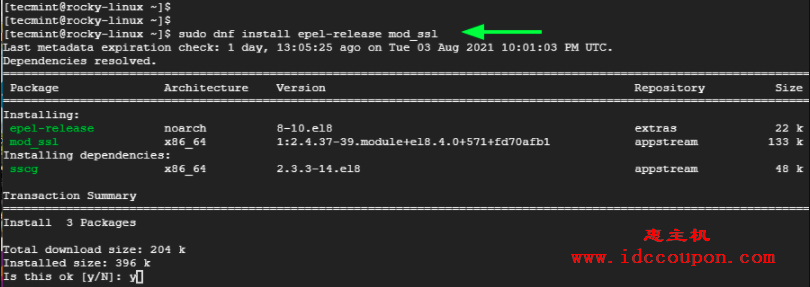
第 2 步:在Rocky Linux 8中安装Certbot
接下来安装Certbot——它是一个从 Let’s Encrypt权威获取 SSL 证书并自动安装和配置的客户端。这消除了手动完成整个过程的痛苦和复杂过程。
$ sudo dnf install certbot python3-certbot-apache
这样Certbot现在已完全安装并配置好了。
第 3 步:在Rocky Linux 8中为Apache 安装SSL证书
最后一步是检索并安装Let’s Encrypt SSL证书。为此,请运行以下命令:
$ sudo certbot --apache
这会出现一系列提示。首先,需要提供你的电子邮件地址。接下来,浏览提供的URL中的服务条款,然后按'Y'以同意这些条款,最后按ENTER。
接下来,系统会弹出“是否愿意与Let’s Encrypt 的创始合作伙伴EFF(电子前沿基金会)分享您的电子邮件地址”的对话框。
如果共享你的电子邮件地址,你将订阅有关该组织的新闻、活动和其他更新。如果你方便提供您的电子邮件地址,请按'Y',否则按'N'以及ENTER键确认。
下一个提示将根据你的Web服务器配置提供一个域名列表,并询问你更喜欢在哪个域名上启用HTTPS。你可以选择'1'或'2'。但为了统一,只需按ENTER即可为所有域启用HTTPS。
Certbot将完成Let’s Encrypt 的安装和配置,并将安全密钥保存在/etc/letsencrypt/live/yourdomain/路径中。
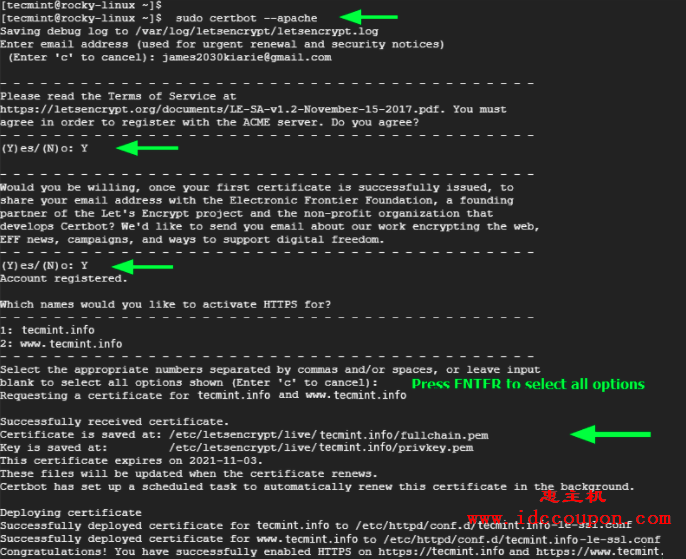
如果一切进展顺利的话,你将看到以下输出:
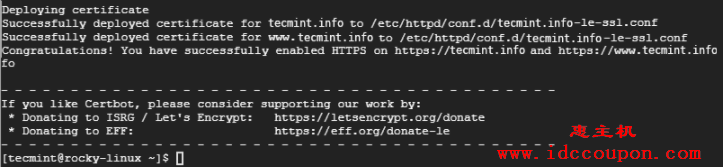
第 4 步:在Rocky Linux 8中为Apache自动更新SSL证书
Certbot提供了一个脚本,用于在证书到期前几天更新证书,你可以执行试运行来测试脚本,如下所示。
$ sudo certbot renew --dry-run
现在,要通过脚本自动更新证书,请编辑crontab。
$ crontab -e
指定显示的cron作业并保存更改。
0 * * * * /usr/sbin/certbot-auto renew
第 5 步:在Rocky Linux 8中验证Apache SSL证书
要确认您的网站已加密,只需转到您的浏览器并重新加载网站,这一次,应该会在网站URL之前看到一个小锁图标。
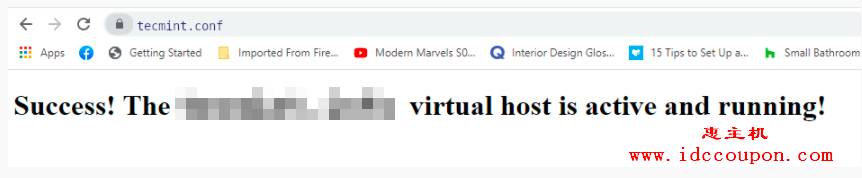
要收集更多详细信息,请单击该图标并单击出现的菜单中的“证书”选项。
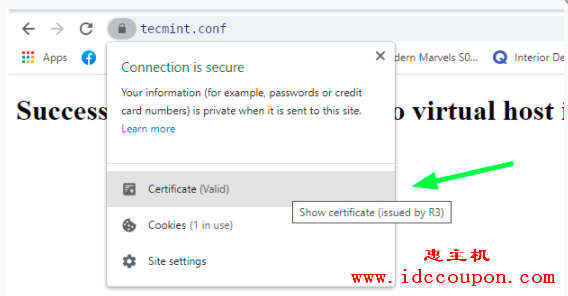
另外,你也可以前往SSL Labs Test来测试SSL证书的强度,只需提供网站的URL或域名,然后按ENTER。
这样应该获得A此处所示的评级。
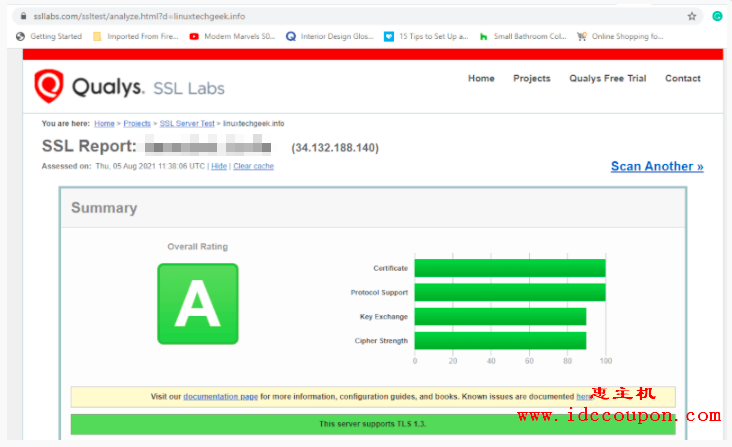
结论
如果顺利完成以上步骤,那么现在应该能够利用EFF的Certbot 客户端使用Let’s Encrypt SSL证书来加密Apache Web 服务器。
以上Rocky Linux 8统安装Let’s Encrypt证书步骤仅供参考,有不清楚的朋友可以按照上述过程进行安装。如今网络攻击事件频发,除了租用美国高防服务器之外,为网站安装SSL正式也是非常有必要的。
 惠主机
惠主机